Entfernen von octagonfind.com aus gekaperten Browsern
![]() Verfasst von Tomas Meskauskas am
Verfasst von Tomas Meskauskas am
Was ist octagonfind.com?
Unsere Untersuchung von octagonfind.com hat ergeben, dass es sich um eine gefälschte Suchmaschine handelt, die durch eine zweifelhafte Erweiterung (Octagon Find) beworben wird und als Browser-Hijacker fungiert. Gefälschte Suchmaschinen können Benutzer einer Vielzahl von Online-Bedrohungen aussetzen. Daher sollten Benutzer sie niemals verwenden und Erweiterungen, die sie unterstützen (falls vorhanden), aus ihren Browsern entfernen.

Octagonfind.com Überblick
Wir haben festgestellt, dass octagonfind.com Benutzer zu bing.com und möglicherweise zu anderen Adressen umleiten kann. Octagonfind.com ist angeblich eine Suchmaschine, die jedoch keine Suchergebnisse liefert. Es ist wichtig zu wissen, dass bing.com eine legitime Suchmaschine ist. Benutzer, die auf octagonfind.com landen, haben wahrscheinlich die Erweiterung Octagon Find zu ihrem Browser hinzugefügt.
Octagon Find zwingt Benutzer dazu, octagonfind.com zu besuchen, indem es zur Standardsuchmaschine, zur Startseite und zur neuen Registerkarte gemacht wird (durch die Entführung eines Webbrowsers durch die Änderungen in seinen Einstellungen). Normalerweise können die von Browser-Hijackern vorgenommenen Änderungen nicht rückgängig gemacht werden, bis diese unerwünschten Erweiterungen entfernt sind.
Darüber hinaus haben wir festgestellt, dass Octagon Find Benutzerdaten auf octagonfind.com lesen und ändern und Inhalte auf jeder Seite blockieren kann. Solche Funktionen können Datenschutz- und Sicherheitsrisiken darstellen, da die Erweiterung möglicherweise die Online-Aktivitäten der Benutzer überwacht oder manipuliert. Sie kann browsingbezogene und sogar sensible Informationen sammeln und Benutzer daran hindern, vollständig auf Websites zuzugreifen.
Es ist auch wichtig zu wissen, dass gefälschte Suchmaschinen wie octagonfind.com die Nutzer zu zwielichtigen Suchmaschinen weiterleiten können. Letztere können die Benutzer verschiedenen Betrügereien (z. B. Betrug mit technischem Support oder gefälschten Werbegeschenken), Phishing-Websites, bösartigen Anwendungen und anderen Bedrohungen aussetzen.
| Name | Octagon Find browserentführer |
| Bedrohungstyp | Browser-Hijacker, Umleitung, Such-Hijacker, Toolbar, Unerwünschte neue Registerkarte |
| Browser-Erweiterung(en) | Octagon Find |
| Angenommene Funktionalität | Die Erweiterung soll das Browsing-Erlebnis verbessern |
| Betroffene Browser-Einstellungen | Startseite, URL der neuen Registerkarte, Standardsuchmaschine |
| Erkennung Namen (octagonfind.com) | N/A (VirusTotal) |
| Symptome | Manipulierte Internet-Browser-Einstellungen (Startseite, Standard-Internetsuchmaschine, Einstellungen für neue Registerkarten). Die Benutzer werden gezwungen, die Website des Hijackers zu besuchen und das Internet mit dessen Suchmaschinen zu durchsuchen. |
| Verbreitungsmethoden | Täuschende Popup-Werbung, kostenlose Software-Installationsprogramme (Bündelung), dubiose Websites und ähnliche Kanäle. |
| Schaden | Internet-Browser-Tracking (mögliche Probleme mit dem Datenschutz), Anzeige unerwünschter Werbung, Weiterleitung zu dubiosen Websites. |
| Malware-Entfernung (Windows) | Um mögliche Malware-Infektionen zu entfernen, scannen Sie Ihren Computer mit einer legitimen Antivirus-Software. Unsere Sicherheitsforscher empfehlen die Verwendung von Combo Cleaner. |
Schlussfolgerung
Da octagonfind.com keine legitimen Funktionen bietet und Benutzer auf andere Websites umleitet, ist es am besten, die Interaktion mit dieser Website zu vermeiden und alle zugehörigen Browsererweiterungen umgehend zu entfernen, um die Kontrolle über die Browsereinstellungen wiederherzustellen und die Online-Sicherheit zu gewährleisten. Unsere Anleitung zur Entfernung finden Sie unten.
Weitere Beispiele für gefälschte Suchmaschinen sind search-2go.com, search-owl.com, und lotus-tab.com.
Wie hat sich octagonfind.com als Werbesoftware auf meinem Computer installiert?
Eine gängige Verbreitungstaktik ist die Bündelung von Browser-Hijackern und anderen unerwünschten Anwendungen mit kostenloser oder zweifelhafter Software. Diese Anwendungen oder Erweiterungen werden oft unwissentlich installiert oder hinzugefügt, wenn Benutzer Angebote akzeptieren, die unter "Erweitert", "Benutzerdefiniert" oder ähnlichen Installationseinstellungen angeboten werden, oder wenn sie vordefinierte Kontrollkästchen übersehen.
Benutzer können auch durch irreführende Werbung, Benachrichtigungen von nicht vertrauenswürdigen Websites oder gefälschte Updates, die auf verdächtigen Plattformen beworben werden, dazu verleitet werden, unerwünschte Anwendungen oder Erweiterungen zu installieren oder hinzuzufügen. Das Herunterladen von Inhalten über Peer-to-Peer-Netzwerke, Torrents oder andere unzuverlässige Quellen kann ebenfalls zu Browser-Hijacking führen.
Wie lässt sich die Installation von Browser-Hijackern vermeiden?
Laden Sie Anwendungen immer von offiziellen App-Stores oder offiziellen Websites herunter. Vermeiden Sie die Verwendung von Drittanbieter-Downloadern, P2P-Netzwerken oder fragwürdigen Websites. Prüfen Sie Nutzerbewertungen, bevor Sie Apps installieren, und seien Sie vorsichtig bei zusätzlichen Angeboten während der Installation - wählen Sie alle aus, die Sie nicht möchten. Interagieren Sie nicht mit Werbung, Pop-ups und Links auf dubiosen Websites.
Verwenden Sie ein seriöses Sicherheitstool und aktualisieren Sie regelmäßig Ihre Anwendungen und Ihr Betriebssystem, um zusätzlichen Schutz zu gewährleisten. Wenn Ihr Computer bereits mit Browser-Hijackern infiziert ist, empfehlen wir, einen Scan mit Combo Cleaner durchzuführen, um diese automatisch zu entfernen.
Octagonfind.com leitet auf bing.com (GIF) um:

Vom Octagon Find Browser-Hijacker angeforderte Berechtigungen:

Umgehende automatische Entfernung von Malware:
Die manuelle Entfernung einer Bedrohung kann ein langer und komplizierter Prozess sein, der fortgeschrittene Computerkenntnisse voraussetzt. Combo Cleaner ist ein professionelles, automatisches Malware-Entfernungstool, das zur Entfernung von Malware empfohlen wird. Laden Sie es durch Anklicken der untenstehenden Schaltfläche herunter:
▼ LADEN Sie Combo Cleaner herunter
Der kostenlose Scanner prüft, ob Ihr Computer infiziert ist. Um das Produkt mit vollem Funktionsumfang nutzen zu können, müssen Sie eine Lizenz für Combo Cleaner erwerben. Auf 7 Tage beschränkte kostenlose Testversion verfügbar. Eigentümer und Betreiber von Combo Cleaner ist Rcs Lt, die Muttergesellschaft von PCRisk. Lesen Sie mehr. Indem Sie Software, die auf dieser Internetseite aufgeführt ist, herunterladen, stimmen Sie unseren Datenschutzbestimmungen und Nutzungsbedingungen zu.
Schnellmenü:
- Was ist octagonfind.com?
- SCHRITT 1. Deinstallieren Sie unerwünschte Anwendungen über die Systemsteuerung.
- SCHRITT 2. Entfernen octagonfind.com Browser-Hijacker von Google Chrome.
- SCHRITT 3. Entfernen Sie octagonfind.com Homepage und Standard-Suchmaschine von Mozilla Firefox.
- SCHRITT 4. octagonfind.com Umleitung von Safari entfernen.
- SCHRITT 5. Entfernen Sie schädliche Plug-Ins von Microsoft Edge.
Octagonfind.com Umleitung entfernen:
Windows 10 Nutzer:

Machen Sie einen Rechtsklick in der linken unteren Ecke des Bildschirms, im Schnellzugriffmenü wählen Sie Systemsteuerung aus. Im geöffneten Fenster wählen Sie Ein Programm deinstallieren.
Windows 7 Nutzer:

Klicken Sie auf Start ("Windows Logo" in der linken, unteren Ecke Ihres Desktop), wählen Sie Systemsteuerung. Suchen Sie Programme und klicken Sie auf Ein Programm deinstallieren.
macOS (OSX) Nutzer:

Klicken Sie auf Finder, wählen Sie im geöffneten Fenster Anwendungen. Ziehen Sie die App vom Anwendungen Ordner zum Papierkorb (befindet sich im Dock), machen Sie dann einen Rechtsklick auf das Papierkorbzeichen und wählen Sie Papierkorb leeren.

Im Fenster "Programme deinstallieren": Suchen Sie nach kürzlich installierten verdächtigen Anwendungen, wählen Sie diese Einträge aus und klicken Sie auf "Deinstallieren" oder "Entfernen".
Nach der Deinstallation der potenziell unerwünschten Anwendungen (die Browserumleitungen auf die octagonfind.com-Website verursachen), scannen Sie Ihren Computer auf alle verbleibenden unerwünschten Komponenten. Verwenden Sie zum Scannen Ihres Computers die empfohlene Software zum Entfernen von Malware.
octagonfind.com redirect Entfernung von Internet-Browsern:
Video, das zeigt, wie man Browser-Weiterleitungen entfernt:
 Entfernen Sie bösartige Erweiterungen aus Google Chrome:
Entfernen Sie bösartige Erweiterungen aus Google Chrome:

Klicken Sie auf das Chrome-Menü-Symbol ![]() (in der oberen rechten Ecke von Google Chrome), wählen Sie "Erweiterungen" und klicken Sie auf "Erweiterungen verwalten". Suchen Sie nach "Octagon Find" oder anderen verdächtigen Erweiterungen, wählen Sie diese Einträge aus und klicken Sie auf "Entfernen".
(in der oberen rechten Ecke von Google Chrome), wählen Sie "Erweiterungen" und klicken Sie auf "Erweiterungen verwalten". Suchen Sie nach "Octagon Find" oder anderen verdächtigen Erweiterungen, wählen Sie diese Einträge aus und klicken Sie auf "Entfernen".
Ändern Sie Ihre Homepage:

Klicken Sie auf das Chrome-Menü-Symbol ![]() (in der oberen rechten Ecke von Google Chrome) und wählen Sie "Einstellungen". Deaktivieren Sie im Abschnitt "Beim Start" die bösartige Erweiterung (falls vorhanden) und suchen Sie nach einer Browser-Hijacker URL (hxxp://www.octagonfind.com) unter der Option "Eine bestimmte oder eine Reihe von Seiten öffnen". Falls vorhanden, klicken Sie auf das Symbol mit den drei vertikalen Punkten und wählen Sie "Entfernen".
(in der oberen rechten Ecke von Google Chrome) und wählen Sie "Einstellungen". Deaktivieren Sie im Abschnitt "Beim Start" die bösartige Erweiterung (falls vorhanden) und suchen Sie nach einer Browser-Hijacker URL (hxxp://www.octagonfind.com) unter der Option "Eine bestimmte oder eine Reihe von Seiten öffnen". Falls vorhanden, klicken Sie auf das Symbol mit den drei vertikalen Punkten und wählen Sie "Entfernen".
Ändern Sie Ihre Standard-Suchmaschine:

So ändern Sie Ihre Standardsuchmaschine in Google Chrome: Klicken Sie auf das Chrome-Menü-Symbol ![]() (in der oberen rechten Ecke von Google Chrome), wählen Sie "Einstellungen", klicken Sie im Abschnitt "Suchmaschine" auf "Suchmaschinen verwalten....", in der geöffneten Liste suchen Sie nach "octagonfind.com", wenn Sie es finden, klicken Sie auf die drei vertikalen Punkte neben dieser URL und wählen Sie "Löschen".
(in der oberen rechten Ecke von Google Chrome), wählen Sie "Einstellungen", klicken Sie im Abschnitt "Suchmaschine" auf "Suchmaschinen verwalten....", in der geöffneten Liste suchen Sie nach "octagonfind.com", wenn Sie es finden, klicken Sie auf die drei vertikalen Punkte neben dieser URL und wählen Sie "Löschen".
- Wenn Sie weiterhin Probleme mit Browser-Weiterleitungen und unerwünschter Werbung haben - Google Chrome zurücksetzen.
Alternative Methode:
Falls Sie weiterhin Probleme mit der Entfernung von octagon find browserentführer haben, setzen Sie die Einstellungen Ihres Google Chrome Browsers zurück. Klicken Sie auf das Chrome Menü-Symbol ![]() (in der oberen rechten Ecke von Google Chrome) und wählen Sie Einstellungen. Scrollen Sie zum Ende der Seite herunter. Klicken Sie auf den Erweitert... Link.
(in der oberen rechten Ecke von Google Chrome) und wählen Sie Einstellungen. Scrollen Sie zum Ende der Seite herunter. Klicken Sie auf den Erweitert... Link.

Nachdem Sie zum Ende der Seite hinuntergescrollt haben, klicken Sie auf das Zurücksetzen (Einstellungen auf ihren ursprünglichen Standard wiederherstellen) Feld.

Im geöffneten Fenster bestätigen Sie, dass Sie die Google Chrome Einstellungen auf Standard zurücksetzen möchten, indem Sie auf das Zurücksetzen Feld klicken.

 Entfernen Sie bösartige Plugins aus Mozilla Firefox:
Entfernen Sie bösartige Plugins aus Mozilla Firefox:

Klicken Sie auf das Firefox-Menü ![]() (in der oberen rechten Ecke des Hauptfensters), wählen Sie "Add-ons und Themen". Klicken Sie auf "Erweiterungen", suchen Sie im geöffneten Fenster alle kürzlich installierten verdächtigen Erweiterungen, klicken Sie auf die drei Punkte und dann auf "Entfernen".
(in der oberen rechten Ecke des Hauptfensters), wählen Sie "Add-ons und Themen". Klicken Sie auf "Erweiterungen", suchen Sie im geöffneten Fenster alle kürzlich installierten verdächtigen Erweiterungen, klicken Sie auf die drei Punkte und dann auf "Entfernen".
Ändern Sie Ihre Homepage:

Um Ihre Homepage zurückzusetzen, klicken Sie auf das Firefox-Menü ![]() (in der oberen rechten Ecke des Hauptfensters), wählen Sie dann "Einstellungen", deaktivieren Sie im geöffneten Fenster die bösartige Erweiterung (falls vorhanden), entfernen Sie hxxp://octagonfind.com und geben Sie Ihre bevorzugte Domain ein, die bei jedem Start von Mozilla Firefox geöffnet wird.
(in der oberen rechten Ecke des Hauptfensters), wählen Sie dann "Einstellungen", deaktivieren Sie im geöffneten Fenster die bösartige Erweiterung (falls vorhanden), entfernen Sie hxxp://octagonfind.com und geben Sie Ihre bevorzugte Domain ein, die bei jedem Start von Mozilla Firefox geöffnet wird.
Ändern Sie Ihre Standardsuchmaschine:

Geben Sie in der URL-Adressleiste "about:config" ein und drücken Sie die Eingabetaste. Klicken Sie auf "Risiko akzeptieren und fortfahren".
Geben Sie oben in den Suchfilter ein: "extensionControlled" ein. Setzen Sie beide Ergebnisse auf "false", indem Sie entweder auf jeden Eintrag doppelklicken oder auf die Schaltfläche ![]() klicken.
klicken.
Alternative Methode:
Computernutzer, die Probleme mit der Entfernung von octagon find browserentführer haben, können Ihre Mozilla Firefox Einstellungen auf Standard zurücksetzen. Öffnen Sie Mozilla Firefox. In der oberen rechten Ecke des Hauptfensters klicken Sie auf das Firefox Menü ![]() , im geöffneten Menü klicken Sie auf das Hilfsmenü öffnen Feld
, im geöffneten Menü klicken Sie auf das Hilfsmenü öffnen Feld ![]()

Wählen Sie Problemlösungsinformationen.

Im geöffneten Fenster klicken Sie auf das Firefox Zurücksetzen Feld.

Im geöffneten Fenster bestätigen Sie, dass sie die Mozilla Firefox Einstellungen auf Standard zurücksetzen wollen, indem Sie auf das Zurücksetzen Feld klicken.

 Bösartige Erweiterungen von Safari entfernen:
Bösartige Erweiterungen von Safari entfernen:

Vergewissern Sie sich, dass Ihr Safari Browser aktiv ist und klicken Sie auf das Safari Menü. Wählen Sie dann Einstellungen...

Wählen Sie im Einstellungen Fenster den Erweiterungen Reiter aus. Suchen Sie nach allen kürzlich installierten, verdächtigen Erweiterungen und deinstallieren Sie sie.

Wählen Sie im Einstellungen Fenster den Allgemein Reiter aus und vergewissern Sie sich, dass Ihre Startseite auf eine bevorzugte URL eingestellt ist. Falls sie von einem Browserentführer verändert wurde, ändern Sie sie.

Wählen Sie im Einstellungen Fenster den Suche Reiter aus und vergewissern Sie sich, dass Ihre bevorzugte Internetsuchmaschine ausgewählt ist.
Alternative Methode:
Vergewissern Sie sich, dass Ihr Safari Browser aktiv ist und klicken Sie auf das Safari Menü. Vom sich aufklappenden Auswahlmenü wählen Sie Verlauf und Internetseitendaten löschen...

Wählen Sie im geöffneten Fenster Gesamtverlauf und klicken Sie auf das Verlauf löschen Feld.

 Bösartige Erweiterungen von Microsoft Edge entfernen:
Bösartige Erweiterungen von Microsoft Edge entfernen:

Klicken Sie auf das Edge Menüsymbol ![]() (in der oberen rechten Ecke von Microsoft Edge) und wählen Sie "Erweiterungen". Suchen Sie alle kürzlich installierten verdächtigen Browser-Add-Ons und entfernen Sie sie.
(in der oberen rechten Ecke von Microsoft Edge) und wählen Sie "Erweiterungen". Suchen Sie alle kürzlich installierten verdächtigen Browser-Add-Ons und entfernen Sie sie.
Ändern Sie Ihre Startseite und neue Registerkarteneinstellungen:

Klicken Sie auf das Menüsymbol Microsoft Edge (Chromium) ![]() (in der oberen rechten Ecke von Microsoft Edge) und wählen Sie "Einstellungen". Suchen Sie im Abschnitt "Beim Start" nach dem Namen des Browserentführers und klicken Sie auf "Deaktivieren".
(in der oberen rechten Ecke von Microsoft Edge) und wählen Sie "Einstellungen". Suchen Sie im Abschnitt "Beim Start" nach dem Namen des Browserentführers und klicken Sie auf "Deaktivieren".
Ändern Sie Ihre Standard-Internetsuchmaschine:

So ändern Sie Ihre Standardsuchmaschine in Microsoft Edge: Klicken Sie auf das Menüsymbol Microsoft Edge (Chromium) ![]() (in der oberen rechten Ecke von Microsoft Edge), wählen Sie "Datenschutz und Dienste", blättern Sie zum Ende der Seite und wählen Sie "Adressleiste". Suchen Sie im Abschnitt "In der Adressleiste verwendete Suchmaschinen" nach dem Namen der
(in der oberen rechten Ecke von Microsoft Edge), wählen Sie "Datenschutz und Dienste", blättern Sie zum Ende der Seite und wählen Sie "Adressleiste". Suchen Sie im Abschnitt "In der Adressleiste verwendete Suchmaschinen" nach dem Namen der
unerwünschten Internetsuchmaschine, und klicken Sie bei der Suche auf die Schaltfläche "Deaktivieren" in der Nähe der Suchmaschine. Alternativ können Sie auf "Suchmaschinen verwalten" klicken und im geöffneten Menü nach der unerwünschten Internetsuchmaschine suchen. Klicken Sie auf das Puzzlesymbol ![]() in der Nähe und wählen Sie "Deaktivieren".
in der Nähe und wählen Sie "Deaktivieren".
Alternative Methode:
Wenn Sie weiterhin Probleme mit der Entfernung von octagon find browserentführer haben, setzen Sie Ihre Microsoft Edge Browsereinstellungen zurück. Klicken Sie auf das Edge Menüsymbol ![]() (in der oberen rechten Ecke von Microsoft Edge) und wählen Sie Einstellungen.
(in der oberen rechten Ecke von Microsoft Edge) und wählen Sie Einstellungen.

Wählen Sie im geöffneten Einstellungsmenü die Option Einstellungen zurücksetzen.

Wählen Sie Einstellungen auf ihre Standardwerte zurücksetzen. im geöffneten Fenster bestätigen Sie, dass Sie die Microsoft Edge Einstellungen standardmäßig zurücksetzen wollen, indem Sie auf die Schaltfläche Zurücksetzen klicken.

- Wenn dies nicht geholfen hat, befolgen Sie diese alternativen Anweisungen, die erklären, wie man den Microfost Edge Browser zurücksetzt.
Zusammenfassung:
 Ein Browserentführer ist eine Art werbefinanzierter Software, die die Internetbrowser Einstellungen von Benutzern verändert, indem ihre Startseite und Standardsuchmaschine auf eine unerwünschte Internetseite geändert wird. Diese Art werbefinanzierter Software infiltriert das Betriebssystem der Benutzer meistens über kostenlose Software Downloads. Falls Ihr Download von einem Downloadklienten verwaltet wird, vergewissern Sie sich, dass Sie die beworbenen Symbolleisten, oder Anwendungen ablehnen, die versuchen, Ihre Startseite und Standardsuchmaschine zu verändern.
Ein Browserentführer ist eine Art werbefinanzierter Software, die die Internetbrowser Einstellungen von Benutzern verändert, indem ihre Startseite und Standardsuchmaschine auf eine unerwünschte Internetseite geändert wird. Diese Art werbefinanzierter Software infiltriert das Betriebssystem der Benutzer meistens über kostenlose Software Downloads. Falls Ihr Download von einem Downloadklienten verwaltet wird, vergewissern Sie sich, dass Sie die beworbenen Symbolleisten, oder Anwendungen ablehnen, die versuchen, Ihre Startseite und Standardsuchmaschine zu verändern.
Hilfe beim Entfernen:
Falls Sie Probleme beim Versuch octagon find browserentführer von Ihren Internetbrowsern zu entfernen haben, bitten Sie bitte um Hilfe in unserem Schadensoftware Entfernungsforum.
Kommentare hinterlassen:
Falls Sie zusätzliche Informationen über octagon find browserentführer, oder seine Entfernung haben, teilen Sie bitte Ihr Wissen im unten aufgeführten Kommentare Abschnitt.
Quelle: https://www.pcrisk.com/removal-guides/31838-octagonfind-com-redirect
Häufig gestellte Fragen (FAQ)
Warum werden die Benutzer gezwungen, die Website octagonfind.com zu besuchen?
Der Zweck, Nutzer zum Besuch von octagonfind.com zu zwingen, besteht darin, Traffic zu generieren, der es den Machern ermöglicht, Einnahmen zu erzielen.
Ist der Besuch von octagonfind.com eine Bedrohung für meine Privatsphäre?
Die Website und die zugehörige Erweiterung können Ihre Daten lesen und verändern, Ihre Surfaktivitäten verfolgen und Sie potenziell Sicherheitsrisiken aussetzen, einschließlich unerwünschter Inhalte und bösartiger Websites.
Wie hat sich ein Browser-Hijacker auf meinem Computer eingenistet?
Browser-Hijacker werden oft mit kostenloser oder fragwürdiger Software gebündelt. Benutzer können sie unwissentlich hinzufügen/installieren, indem sie Angebote in den Einstellungen "Erweitert" oder "Benutzerdefiniert" akzeptieren oder vorgewählte Kontrollkästchen übersehen. Irreführende Werbung, nicht vertrauenswürdige Benachrichtigungen, gefälschte Updates und Downloads aus unzuverlässigen Quellen wie Torrents können ebenfalls zu Browser-Hijacking führen.
Hilft mir Combo Cleaner bei der Entfernung des Browser-Hijackers Octagon Find?
Combo Cleaner scannt und entfernt Browser-Hijacking-Anwendungen. Die manuelle Entfernung funktioniert möglicherweise nicht, da einige Hijacker sich selbst neu installieren können, oder wenn es mehrere Browser-Hijacker gibt, können sie sich gegenseitig neu hinzufügen/neu installieren. Alle Hijacker müssen entfernt werden, um die Einstellungen wiederherzustellen.
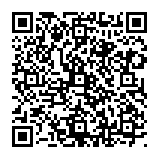
▼ Diskussion einblenden